Introduction
Le module de virement d’EQUISIS Executive vous offre la possibilité, via une interface claire, intuitive et sécurisée, de préparer, valider et exécuter l’ensemble de vos virements bancaires, qu’ils soient fournisseurs, mais également clients ou à destination de tiers (paiements des salaires, ONSS, TVA,…)
Ce module permet de :
- Générer dans Excel un virement collectif détaillé
- Générer votre fichier de paiement collectif qu’il vous suffira d’importer dans un logiciel standard de transfert bancaire comme Isabel, à destination de votre banque.
- Apurer automatiquement les mouvements (factures, notes de crédit, etc…) sélectionnés et les comptabiliser automatiquement dans un journal d’opérations diverses.
L’ouverture du module de virements collectifs s’effectue en ouvrant le fichier Virements de la palette Fichiers. La fenêtre qui s’affiche se compose de 2 onglets : Onglet & paramétrage et Préparation
Onglet Opération & paramétrage
Cet onglet contiendra, dans le tableau supérieur, la LISTE DES COMPTES bancaires paramétrés pour le module ; le tableau inférieur LISTES DES VIREMENTS contiendra quant à lui, pour chaque compte bancaire, la liste des virements déjà enregistrés et leur statut.
LISTES DES COMPTES
Ce tableau affiche pour chaque compte bancaire les informations suivantes :
- Journal: code du journal financier
- Centralisateur: compte centralisateur attaché au journal financier
- Libellé: libellé du journal financier
- IBAN: numéro de compte IBAN du journal financier
- Solde: solde du compte de banque (centralisé) moins le solde du compte transitoire de virement (centralisé) lié à cette banque
- En brouillard: montant en brouillard dans cette banque
- Virement: total des virements non comptabilisés pour cette banque
- Trésorerie: = colonne solde » + colonne « brouillard » – colonne Virement
Ajout d’un compte bancaire
- Cliquez sur le bouton
 situé en haut à droite de l’écran
situé en haut à droite de l’écran - La liste de tous vos comptes généraux de type Centralisateur financier s’affichent.
- Sélectionnez celui que vous souhaitez configurer puis validez

- Equisis ouvrira automatiquement l’onglet VCS du compte, dans lequel il convient de compléter les champs mis en surbrillance.
- Si tous les champs ont été complétés correctement, le compte nouvellement configuré apparaîtra dans la liste des comptes du module de virements.
- Pour consulter un compte bancaire à partir de cette Liste de comptes, double-cliquez sur le compte souhaité.
- Pour modifier un compte bancaire de cette liste, sélectionnez ce compte puis utilisez respectivement les boutons
 et
et  situés à droite de cette liste.
situés à droite de cette liste.
LISTE DES VIREMENTS
- N° lot : numéro de référence interne du lot de paiements. Ce numéro commencera par l’année dans laquelle il a été créé, et sera reporté dans le champ Info de l’opération diverse de virement, lors de la comptabilisation du virement
- Date fichier : date de création du fichier de paiements
- Valeur : valeur totale de l’enveloppe (ou des enveloppes) de paiements
- Statut : Statut du lot de paiements : En cours, Transféré, Comptabilisé, Centralisé
- Nbre bénéficiaires : nombre de bénéficiaires concernés par le virement collectif
- Libellé : libellé éventuellement donné par l’utilisateur au virement collectif. Ce libellé sera saisissable via le champ Libellé présent tout en haut à droite de l’onglet Préparation
Définition du dossier d’enregistrement des virements collectifs
A la fin de la création de votre virement, il vous restera à en générer un fichier à transmettre à votre banque. Pour ce faire il vous est possible de définir le dossier (situé sur votre PC, sur un serveur,…) dans lequel seront générés vos fichiers de paiement.
- Cliquez sur le bouton […] à droite de Générer les fichiers de virements dans au milieu de l’écran de base,
- Puis choisissez votre dossier de destination :
Paiement sur un compte général
Pour qu’un paiement puisse se faire sur un compte général, dans sa signalétique celui-ci doit être coché Virement et Lettrable.
Actualisation des codes BIC
Le bouton Actualisation des codes BIC, situé en bas de l’onglet permet :
- d’importer les codes BIC belges et luxembourgeois à associer aux comptes IBAN de vos fiches fournisseurs et clients
- de faire en sorte que, lors la création d’un nouveau compte IBAN dans une fiche fournisseur (ou client), Equisis lui associe automatiquement son code BIC correspond.
Libérer/bloquer les paiements
Equisis permet d’empêcher le paiement de certaines factures, via un mécanisme de blocage de celles-ci :
- Soit, au moment de l’encodage de la facture d’achat dans la Saisie compta, en cochant manuellement la case Bloquer de cette pièce
- Soit en ayant coché la case Bloqué par défaut dans la fiche du fournisseur : dans ce cas, lorsque vous encoderez une facture d’achat au nom de ce fournisseur, la case Bloquer de cette facture sera cochée par défaut
- Soit depuis l’onglet Opération & paramétrage du module de virements :
- Cliquez sur le bouton Libérer paiements dans le bas de la fenêtre.
- La prochaine fenêtre affichera la liste de tous les postes ouverts fournisseurs.
- La colonne Total facture affiche les montants à payer en rouge pour toutes les factures bloquées.
Ce montant apparaît en vert pour les autres. - Le bouton Changer statut de paiement en bas de liste permet de libérer un paiement bloqué, ou inversement de bloquer un paiement qui ne l’était pas.
- La couleur du montant en Total facture passera alors au vert (libéré) ou au rouge (bloqué).

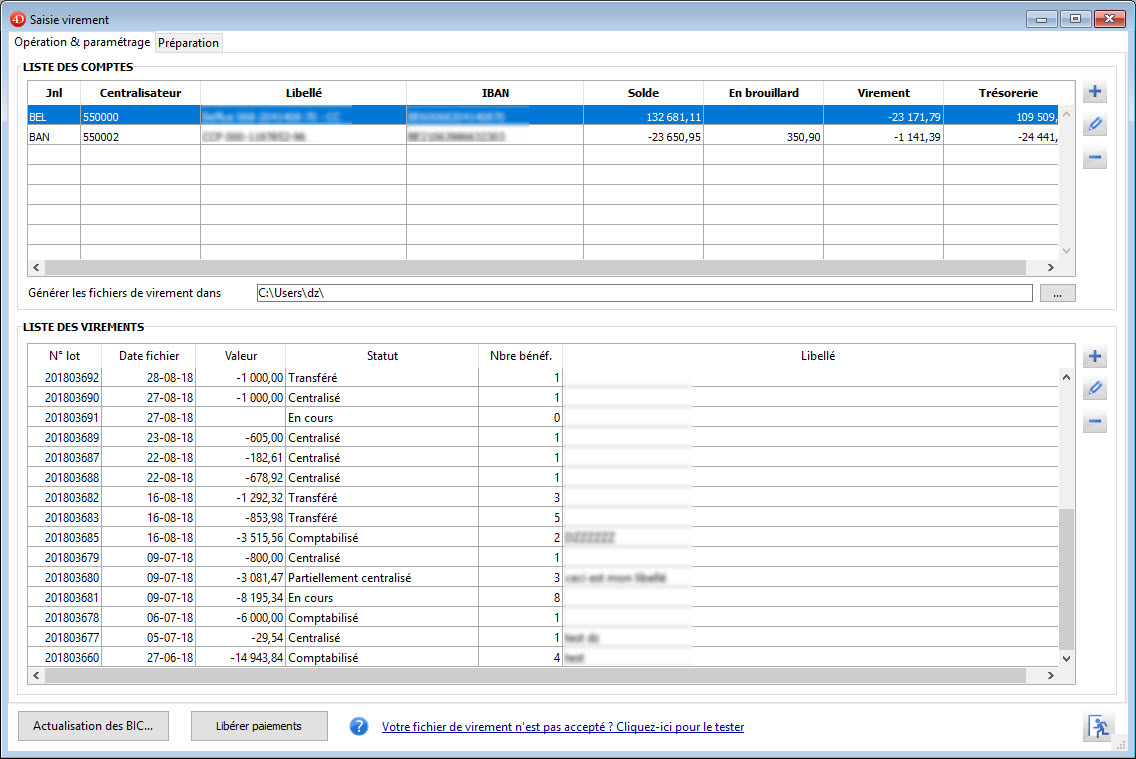
 PDF | Imprimer cet article
PDF | Imprimer cet article